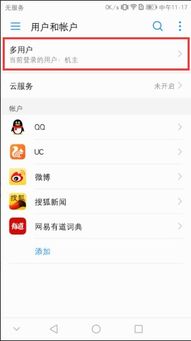
在智能手机日益普及的今天,保护个人隐私成为许多用户关注的焦点。华为手机作为全球知名的智能手机品牌,凭借其强大的功能和丰富的设置选项,为用户提供了多种隐藏应用的方法。本文将详细介绍华为手机隐藏应用的几种常用方法,帮助用户更好地保护个人隐私。
一、双指手势快速隐藏
华为手机的双指手势功能,提供了一种快速便捷的方式来隐藏应用。用户只需将两根手指放在屏幕中间,分别向对角线方向滑动(不离开屏幕),即可弹出“已隐藏的应用”页面。在这个页面中,点击“+”图标,选择想要隐藏的应用,然后点击“确定”,被选中的应用就会从主页上消失,但仍可以在“已隐藏的应用”页面中找到和运行。
二、安全与隐私设置隐藏
除了双指手势,用户还可以通过“安全与隐私”设置来隐藏应用。首先,打开手机“设置”,找到并点击“安全与隐私”选项,然后点击“应用图标隐藏”。在应用程序列表中,选择想要隐藏的应用,点击右侧的开关按钮即可。这样,应用图标将从桌面上消失,但仍可在设置中找到并运行。
三、抽屉风格桌面设置
华为手机还提供了一种“抽屉风格”的桌面设置,可以间接隐藏应用图标。启用此风格后,除自带应用外,其他应用图标都将被隐藏。用户需要点击手机最下方的“应用程序”图标,才能查看所有应用,并通过点击右边的字母快速查询。这种方式不仅使桌面更加整洁,而且方便用户快速找到所需应用。
四、隐私空间功能
隐私空间是华为手机独有的一个功能,它允许用户创建一个独立的、加密的空间,用于存放需要隐藏的软件、照片、视频等。在隐私空间中,用户可以自由安装和使用应用,而无需担心隐私泄露。要启用隐私空间,只需在“设置”中找到“隐私”选项,然后选择“隐私空间”并按照提示操作即可。创建完成后,进入隐私空间,将需要隐藏的应用软件安装到隐私空间中。退出隐私空间后,主空间中将不再显示已安装到隐私空间中的应用软件。
五、应用锁功能
应用锁是一种更为直接的应用隐藏方式。通过为特定应用设置密码或指纹锁,用户可以在不解锁的情况下,防止他人访问这些应用。在华为手机的“设置”中,找到“安全”选项,然后选择“应用锁”并启用该功能。接下来,用户可以选择需要隐藏的应用,并为其设置密码或指纹锁。这样,每次打开这些应用时,都需要输入密码或验证指纹,从而有效保护隐私。
六、改变桌面布局隐藏
部分华为手机型号支持通过改变桌面布局来隐藏应用。具体来说,用户可以长按应用图标,然后将其拖动至屏幕底部的“隐藏应用”区域。隐藏后的应用将不会出现在桌面上,但可以在“设置”中的“应用与通知”中找到并运行。这种方式简单易行,适用于想要快速隐藏某些应用的用户。
七、桌面设置隐藏应用图标
对于想要在桌面设置中隐藏应用图标的用户,可以按照以下步骤操作:首先,在桌面上长按空白区域,选择“桌面设置”或类似选项(不同型号的华为手机可能略有差异)。然后,找到并选择“应用图标管理”选项,进入相关设置界面。在“应用图标管理”界面,找到要隐藏的应用,勾选对应的应用图标。完成勾选后,退出设置界面,所选应用的图标将不再显示在桌面上,但应用本身并未被卸载。
八、应用隐藏设置
华为手机还提供了一种在应用管理界面中隐藏应用的方法。用户需要进入手机的“设置”应用,在设置界面中找到并选择“应用”或“应用管理”。然后,在应用管理界面中,找到“应用隐藏”或类似选项,进入隐藏设置。在“应用隐藏”界面,找到要隐藏的应用,将其勾选或拖动到隐藏列表中。完成选择后,退出设置界面,隐藏的应用将不再显示在桌面上。
九、使用第三方应用锁
除了华为自带的应用锁功能外,用户还可以在应用商店下载并安装一款第三方应用锁应用,如“AppLock”。首先,下载并安装应用锁应用,然后打开它并设置应用锁的密码,确保只有用户本人能够访问和修改设置。接下来,在应用锁应用中,找到“隐藏应用”或类似选项,选择要隐藏的应用。完成选择后,退出应用锁应用,隐藏的应用将需要密码才能打开。这种方法适用于对隐私保护有更高要求的用户。
十、使用文件夹管理
如果只是想简单地隐藏一些应用,用户还可以考虑使用文件夹来管理。将需要隐藏的应用放入一个文件夹中,然后将文件夹放在不容易被别人发现的位置即可。当然,这种方法的安全性相对较低,但对于一些普通用户来说已经足够。
使用注意事项
在使用华为手机的隐藏应用功能时,用户需要注意以下几点:
1. 牢记自己设置的隐私空间密码、应用锁密码等,以免无法访问。
2. 不要将


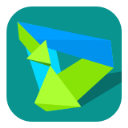
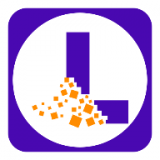
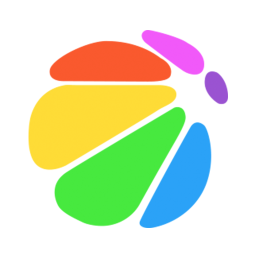

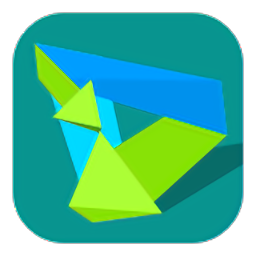



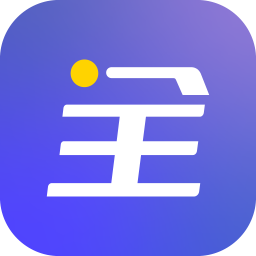

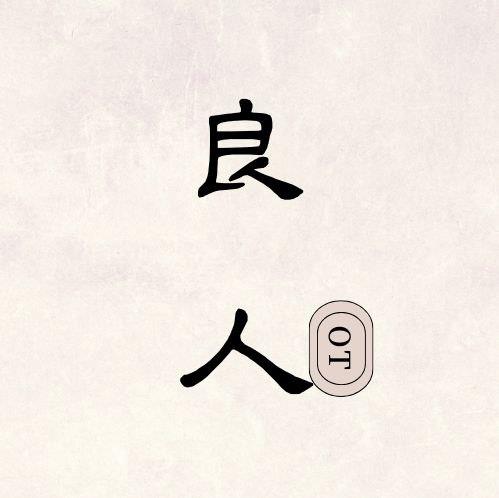





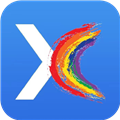
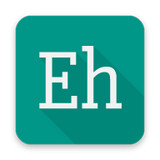




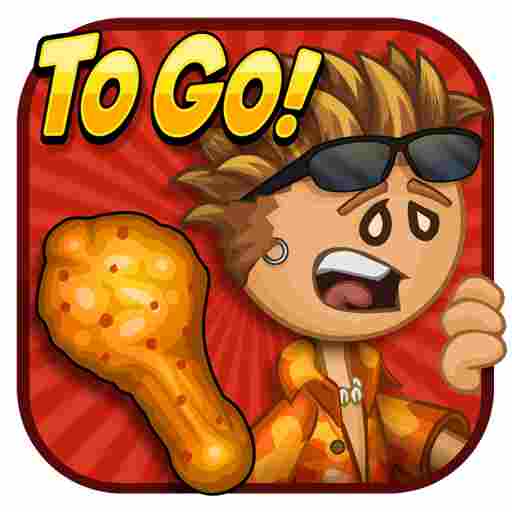



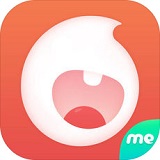

相关文章